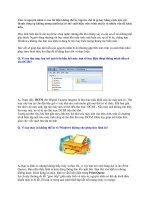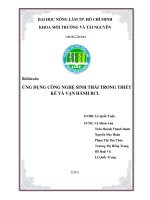Cách thiết lập và vận hành máy tính ảo
Bạn đang xem bản rút gọn của tài liệu. Xem và tải ngay bản đầy đủ của tài liệu tại đây (223.27 KB, 7 trang )
Cách thiết lập và vận hành máy tính ảo
Sử dụng máy tính ảo (Virtual Machine) là một
biện pháp vô cùng hữu hiệu để bảo vệ máy tính
của bạn khỏi virus, phần mềm độc hại cũng như
các phát sinh xấu khác trong quá trình sử dụng.
Vì sao lại nên dùng Virtual Machine?
Đúng như tên gọi của mình, Virtual Machine là một
chiếc máy tính ảo – nghĩa là nó không tồn tại dưới
dạng vật lý thông thường, không sở hữu các loại linh
kiện, phần cứng (hardware) nhưng vẫn có khả năng
vận hành và hoạt động như một chiếc máy tính thông
thường. Tất cả mọi thao tác ghi, đọc dữ liệu đều được
thực hiện trên ổ cứng của máy chủ và dĩ nhiên, tài
nguyên cũng được máy tính ảo “lấy” từ máy chủ.
Vậy, tại sao chúng ta nên sử dụng máy tính ảo
(Virtual Machine)? Như đã đề cập ở trên, Virtual
Machine không có thực và mọi hoạt động đều dựa
trên những dữ liệu được lưu trên ổ cứng của máy chủ.
Bởi vậy, sử dụng Virtual Machine, người dùng có thể
làm được mọi thao tác như trên một chiếc máy tính
bình thường mà không sở ảnh hưởng hoặc bất cứ
nguy hại gì đến máy tính chủ (máy tính thực).
Ví dụ khi bạn nhận được một file dữ liệu lạ, bạn có
thể mở Virtual Machine và sau đó chuyển dữ liệu vào
để đọc trong máy tính ảo. Nếu có vấn đề gì xảy ra,
bạn chỉ việc xóa dữ liệu của Virtual Machine trên ổ
cứng. Thế là xong!
Không chỉ vậy, việc cài đặt Virtual machine trên máy
tính còn cho phép người dùng có thể cài đặt hệ điều
hành khác ngoài Windows, mà điển hình là Linux.
Cách cài đặt?
Có rất nhiều phần mềm và chương trình hỗ trợ việc
tạo ra máy chủ cho người sử dụng. Tuy nhiên, đa
phần trong số đó đều là những chương trình trả phí
rất đắt và dùng cho đối tượng doanh nghiệp. Với
người dùng cá nhân, VirtualBox (download lại
www.virtualbox.org) là một phần mềm miễn phí
nhưng rất dễ sử dụng và hiệu năng ở mức khá.
Sau khi tải về và cài đặt, hãy mở VirtualBox. Một
cửa sổ xuất hiện và hầu như là “trống” tại thời điểm
đầu tiên. Để thiết lập máy chủ ảo, hãy ấn nút New
trên thanh công cụ. Tiếp theo, bạn sẽ được hỏi muốn
cài đặt hệ điều hành nào và cấu hình bộ nhớ
(memory) cũng như dung lượng ổ cứng cho máy chủ
sắp được tạo.
Do phương thức hoạt động tương tự như một chiếc
máy tính thông thường, nếu bạn phân bổ càng nhiều
dung lượng bộ nhớ và đĩa cứng cho Virtual Machine,
chiếc máy tính ảo này hoạt động sẽ càng nhanh.
Nhưng tất nhiên, tài nguyên của máy chủ gốc cũng sẽ
bị chia sẻ vè hiệu năng giảm tương ứng. Hãy chú ý!
Sau khi cấu hình máy tính ảo đã được thiết lập, một
cửa sổ mới được hiện ra và hãy ấn nút Play. Virtual
Box sẽ khởi động một công cụ cho phép bạn cài đặt
hệ điều hành đã chọn. Hoàn thành xong tất cả các
bước, chiếc máy tính ảo đã sẵn sàng để vận hành. Tất
cả các thiết bị ngoại vi như chuột và bàn phím sẽ tự
động được chuyển sang cho máy tính ảo khi bạn kích
hoạt.
Để chuyển về máy chủ bình thường, hãy ấn nút “Host
Button”, được mặc định cho nút Ctrl phía bên phải
bàn phím.
Chúc bạn đọc thành công!